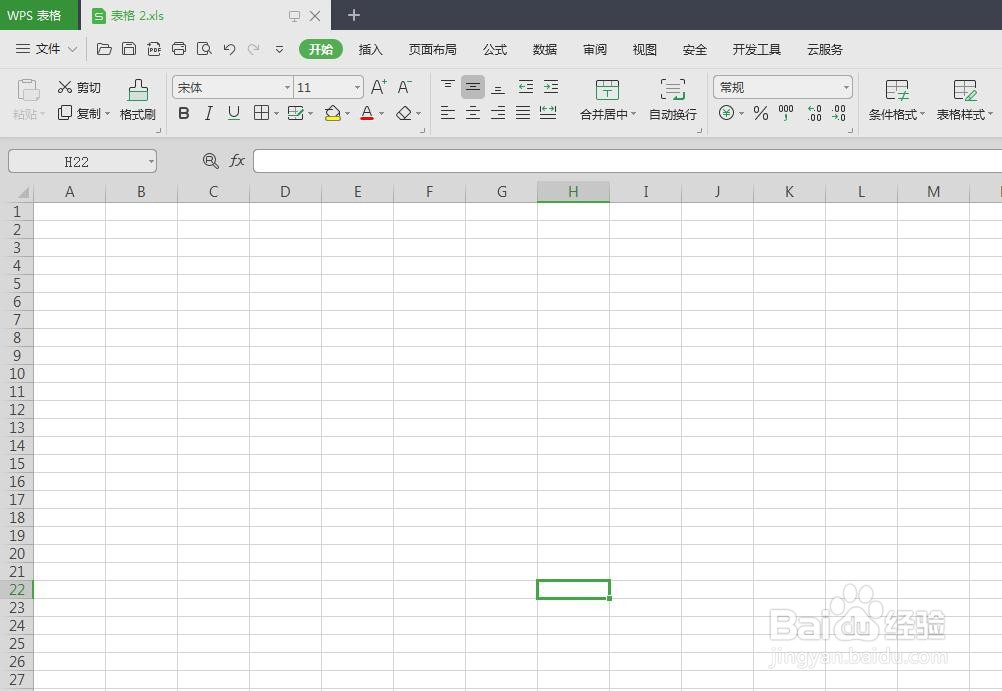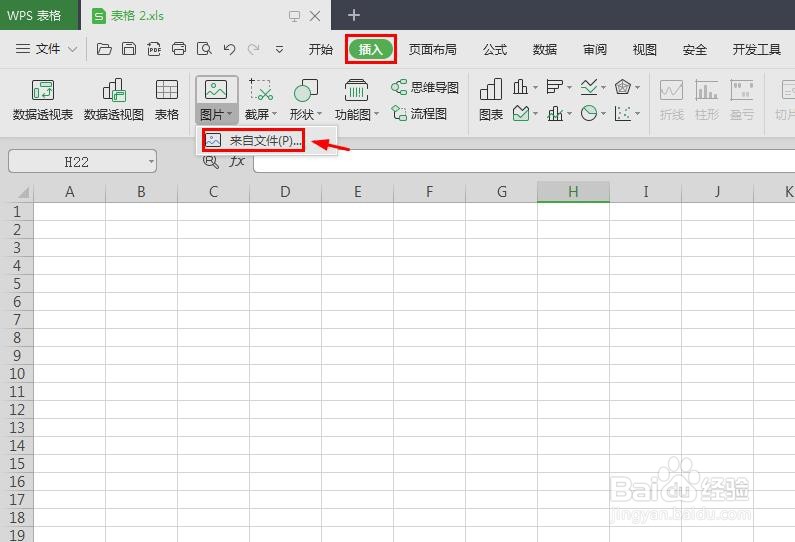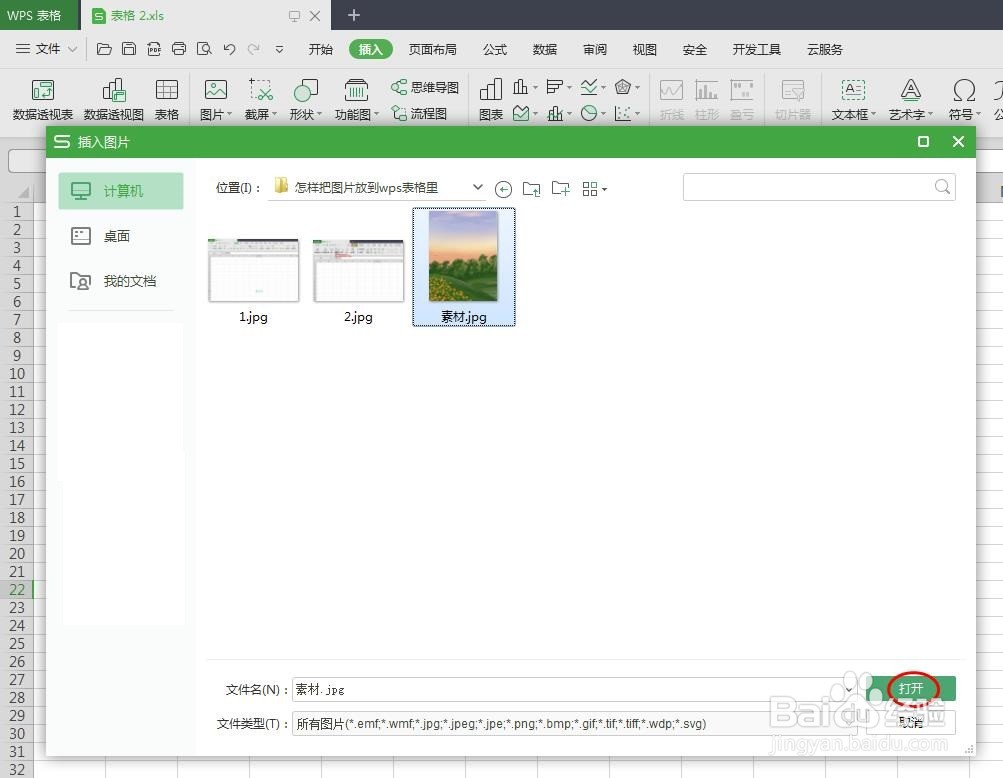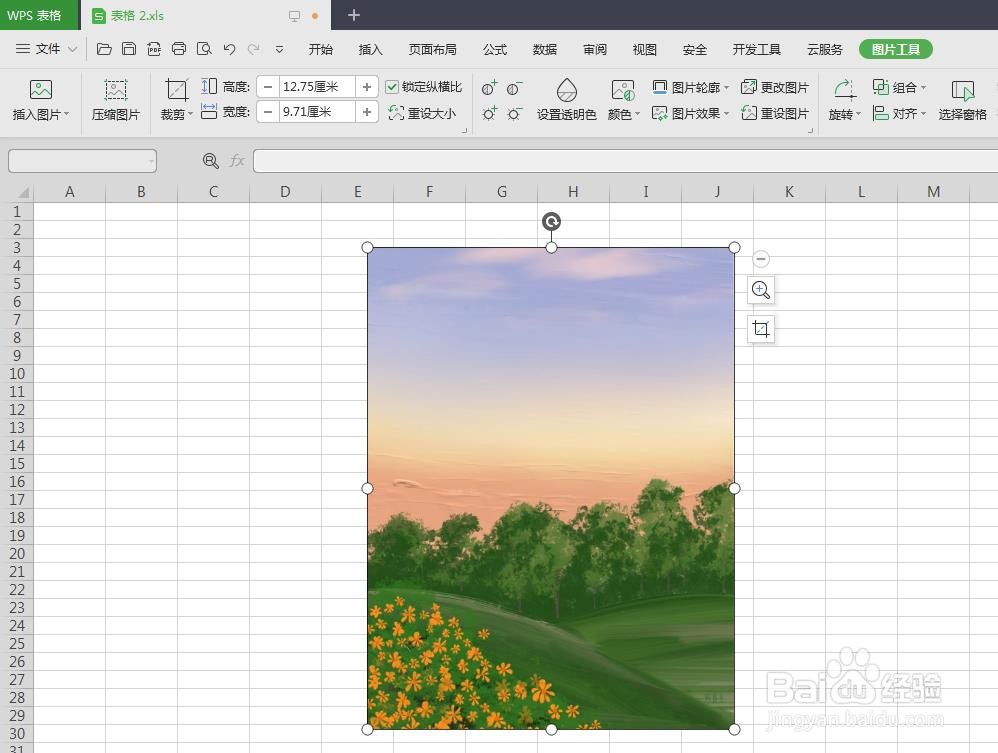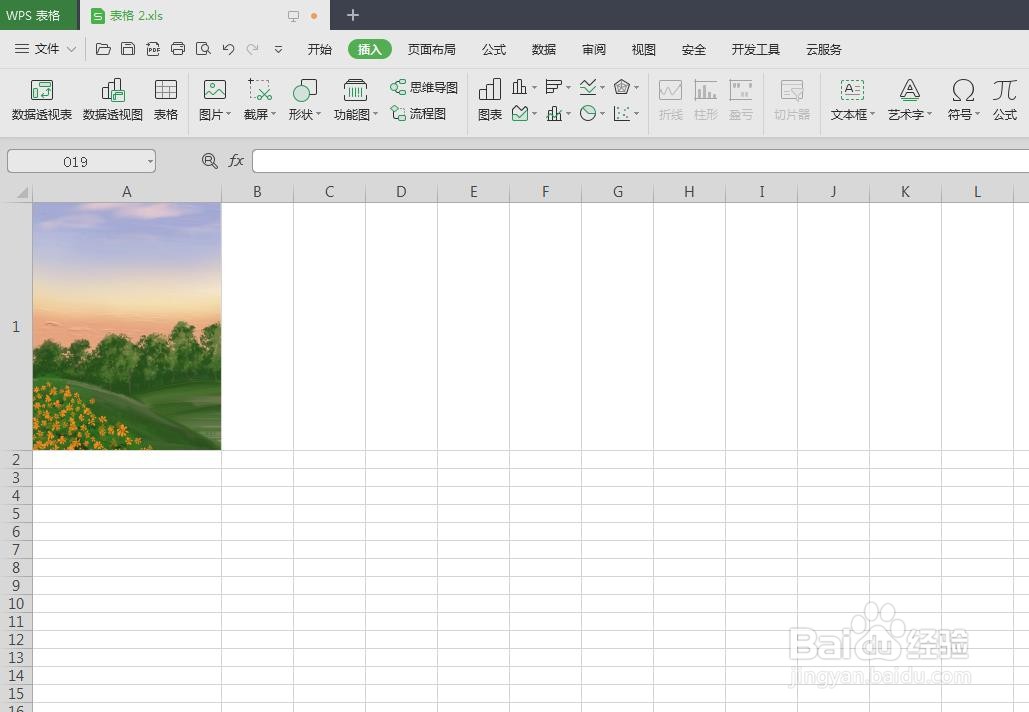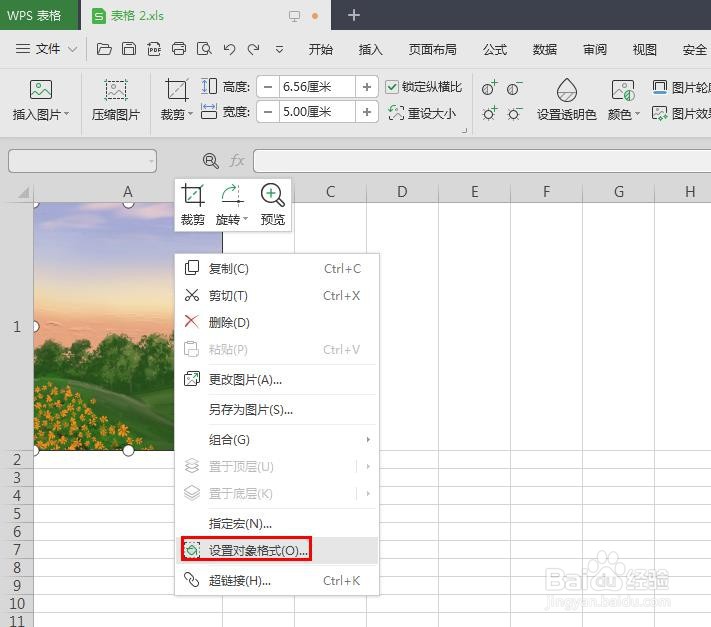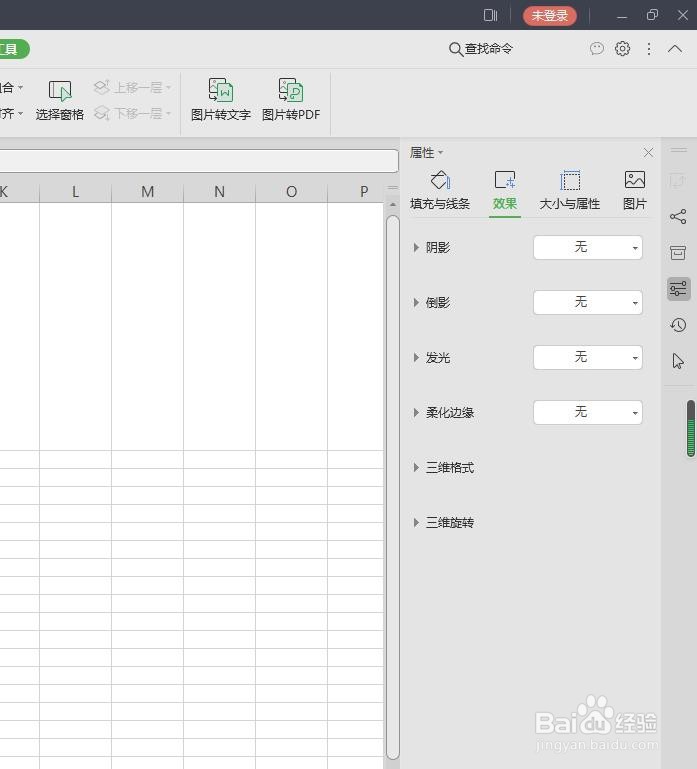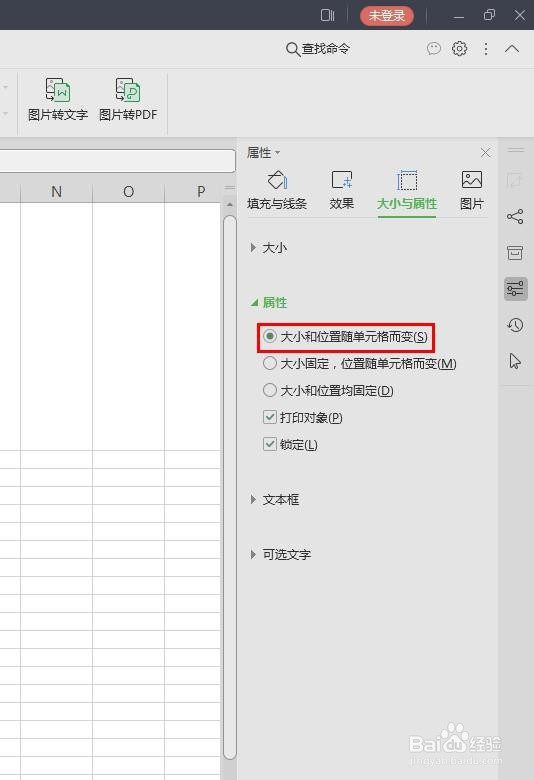怎样把图片放到wps表格里
wps表格中我们可以根据自己的需要添加图片,那么耦嘀扔硇怎样把图片放到wps表格里呢?下面就来介绍一下把图片放到wps表格里的方法,希望对你有所帮助。
工具/原料
联想YANGTIANS516
Windows7
wps2019
怎样把图片放到wps表格里
1、第一步:打开一个需要加入图片的wps表格。
2、第二步:选择菜单栏“插入”中的“图片--来自文件”选项。
3、第三步:在弹出的对话框中,选择一张需要添加到wps表格中的图片,单击“打开”按钮。
4、第四步:如下图所示,图片被添加到wps表格中。
5、第五步:将图片调整至适合表格的大小,并拖动到单元格中。
6、第六步:在图片中,单击鼠标右键,选择单击“设置对象格式”。
7、第七步:如下图所示,右侧弹出“属性”面板。
8、第八步:在“大小与属性”中,根据需要设置,我们这里选择“大小和位置随单元格而变”,设置完成后,关闭“属性”面板即可。
声明:本网站引用、摘录或转载内容仅供网站访问者交流或参考,不代表本站立场,如存在版权或非法内容,请联系站长删除,联系邮箱:site.kefu@qq.com。
阅读量:75
阅读量:88
阅读量:35
阅读量:81
阅读量:65